UG中斜面上如何倒均匀斜角?
来源:网络收集 点击: 时间:2024-02-16【导读】:
UG中直接运用“倒斜角”命令在斜面上倒斜角,发现斜角不是均匀的,那么怎么才能在斜面上均匀倒斜角呢,小编分享自己的经验,希望可以帮到遇到这个问题的你。品牌型号:联想扬天T4900v系统版本:Windows 10 专业版21H2软件版本:NX10.0方法/步骤1/10分步阅读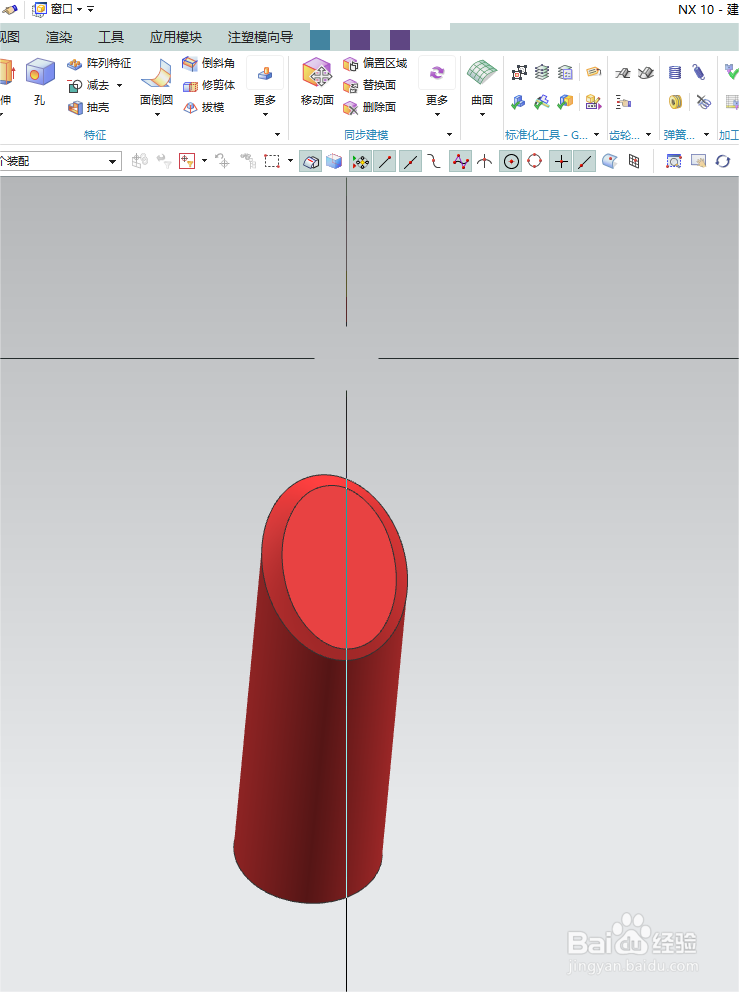 2/10
2/10 3/10
3/10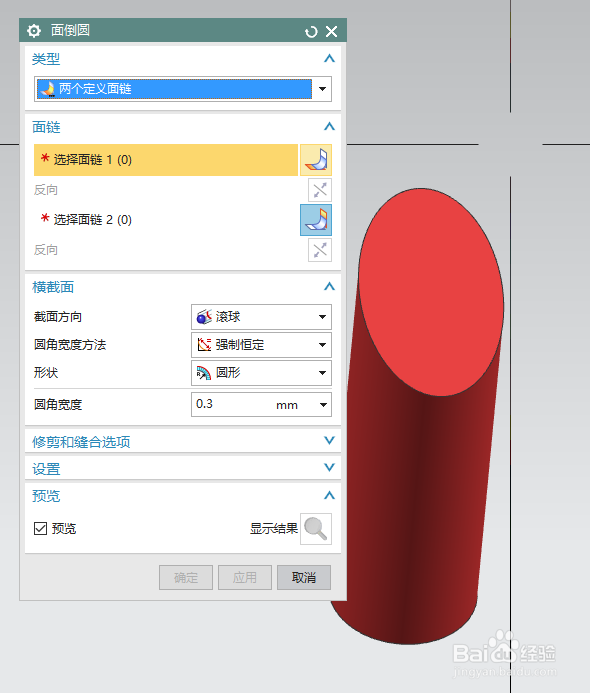 4/10
4/10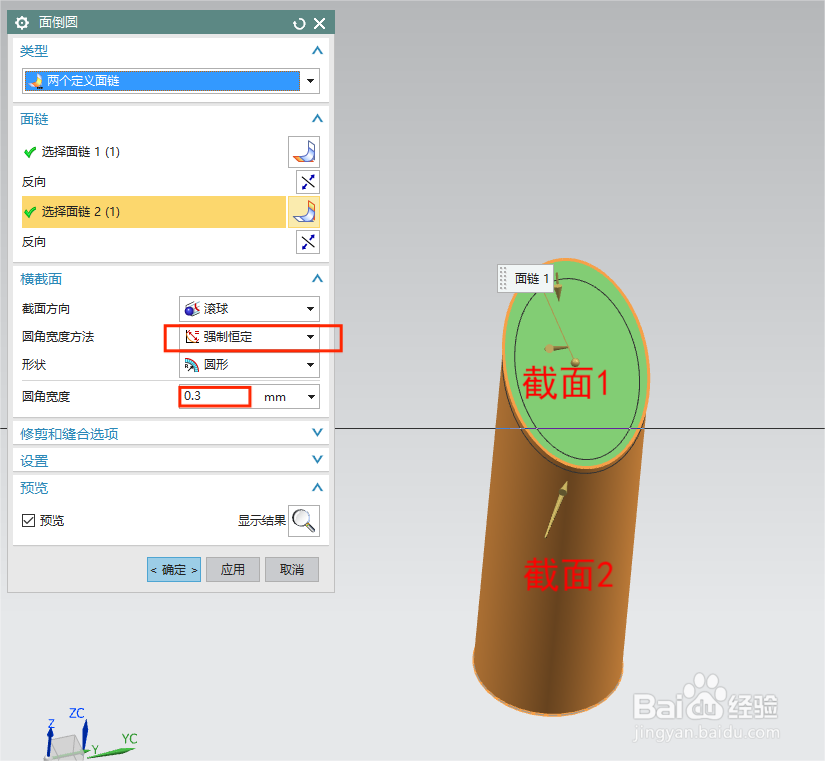 5/10
5/10 6/10
6/10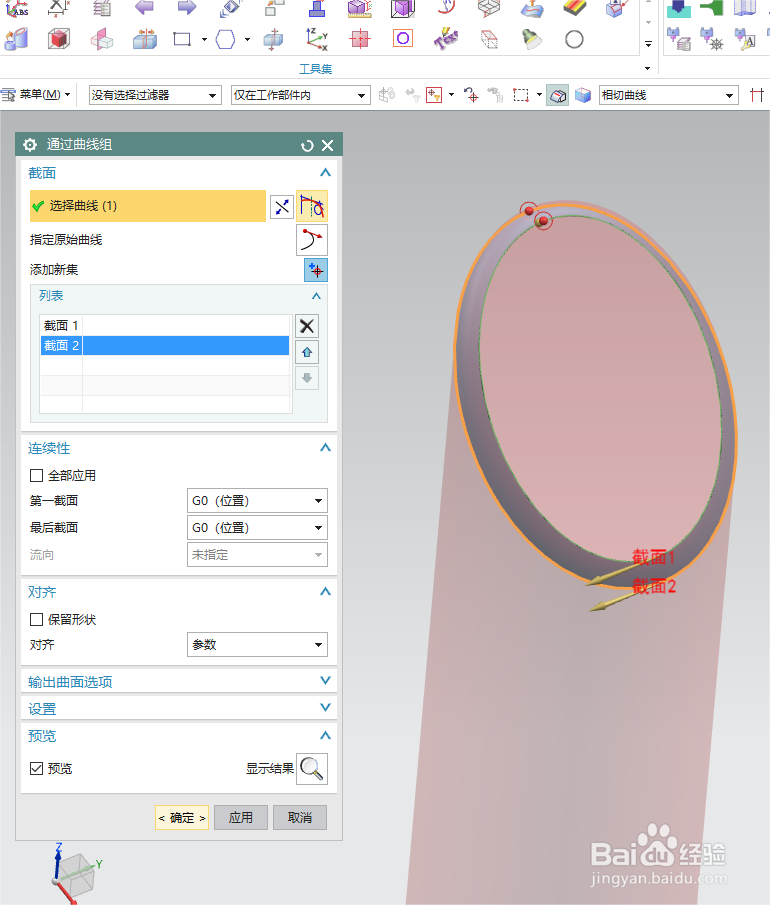 7/10
7/10 8/10
8/10 9/10
9/10 10/10
10/10
UG中,斜面直接运用“倒斜角”命令倒角会发现斜角不是均匀的,如图所示
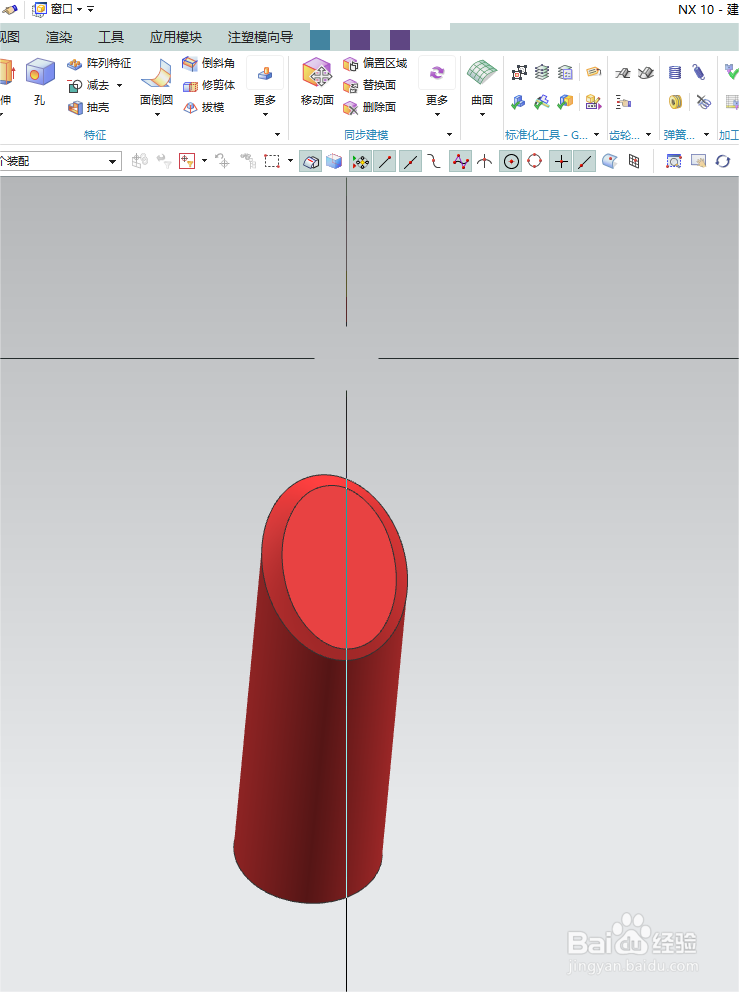 2/10
2/10如何倒出均匀斜角呢?首先找到“面倒圆”命令并点击,具体顺序如下图所示:
 3/10
3/10此时出现面倒圆页面
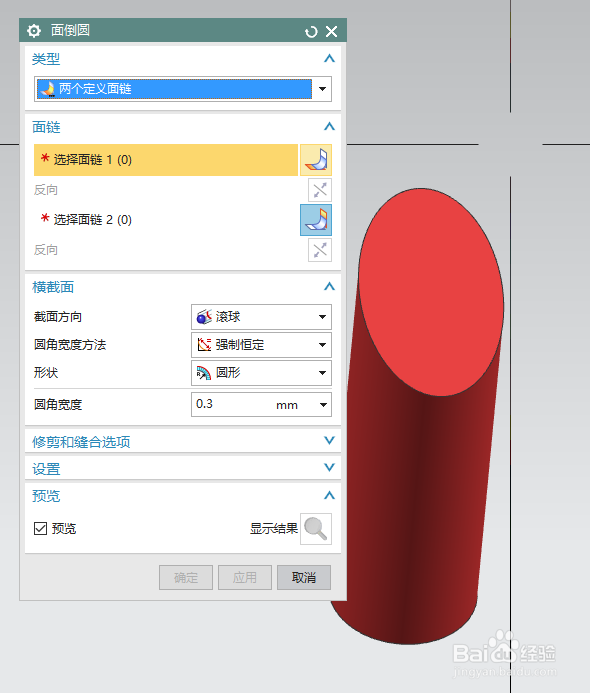 4/10
4/10在面倒圆页面中,类型选择“两个定义面链”,面链分别选择3D个体上要倒角的两个面,横截面有个“圆角宽度方法”选择“强制恒定”;“圆角宽度”填写你要倒斜角的大小。小编倒的是0.3的斜角,接着点击确定。具体如下图所示:
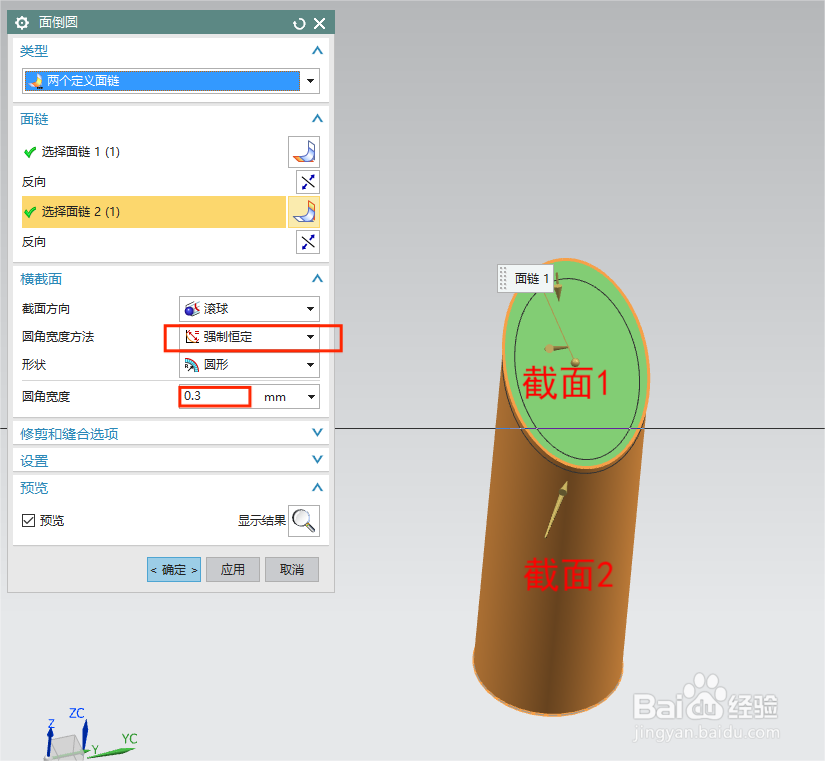 5/10
5/10下一步找到“通过曲线组”,具体顺序方法如图所示:
 6/10
6/10在弹出的“通过曲线组”页面中鼠标点击添加曲线,两个新集分别对应倒圆弧的两条边,具体如图所示:
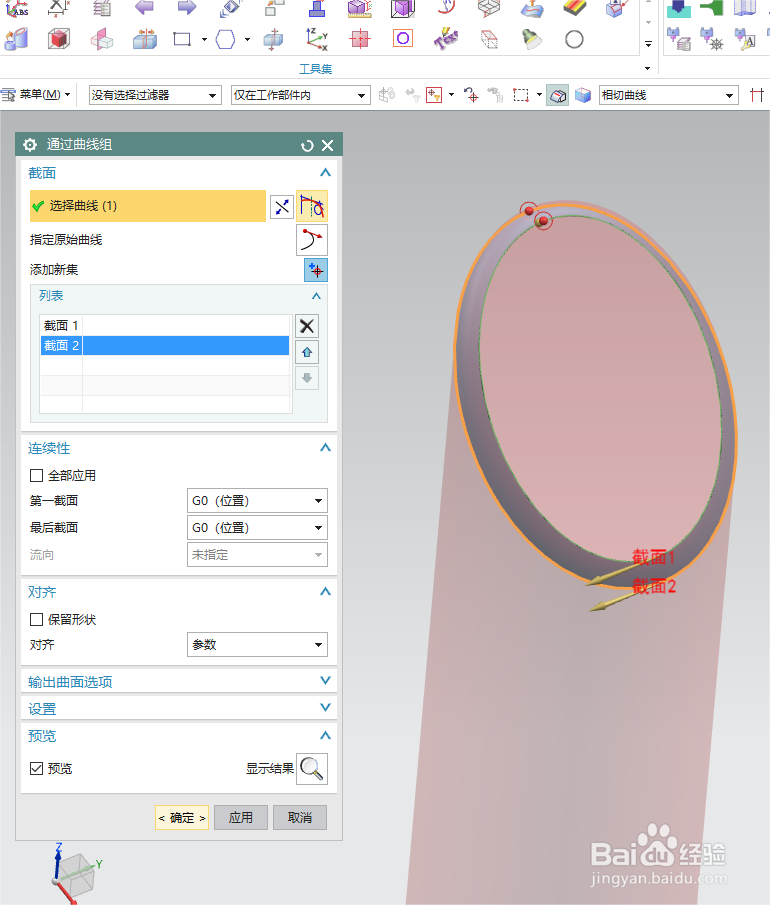 7/10
7/10接下来找到“替换面”命令,具体顺序如图所示:
 8/10
8/10在替换面页面中,“要替换的面”选择圆弧面,“替换面”选择斜角面。详细如图所示:
 9/10
9/10如此斜面上就倒了一圈均匀斜角了。与常规“倒斜角”命令倒的斜角做一下对比。如图所示:
 10/10
10/10一点都不难,你学会了吗??
注意事项“通过曲线组”选新集的时候,两截面方向要一致
版权声明:
1、本文系转载,版权归原作者所有,旨在传递信息,不代表看本站的观点和立场。
2、本站仅提供信息发布平台,不承担相关法律责任。
3、若侵犯您的版权或隐私,请联系本站管理员删除。
4、文章链接:http://www.1haoku.cn/art_51096.html
上一篇:绝地求生帕拉莫密室钥匙在哪里
下一篇:QQ群聊怎么设置不显示成员等级
 订阅
订阅